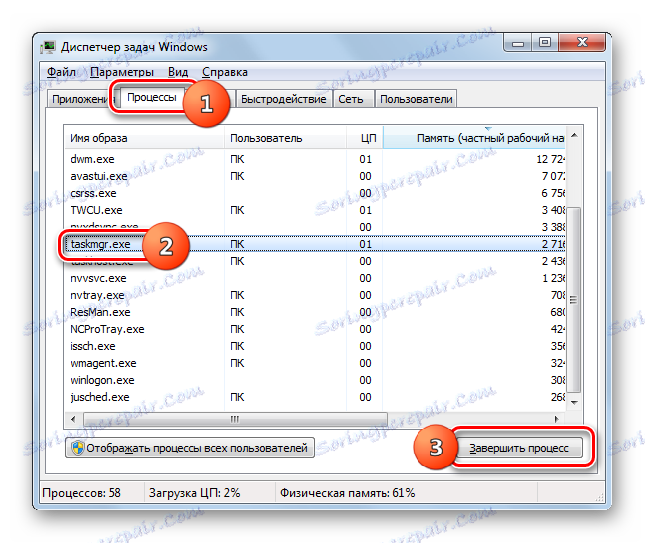Процес TASKMGR.EXE
Сред многото процеси, които потребителят може да наблюдава в "Мениджъра на задачите" на Windows, TASKMGR.EXE постоянно присъства. Нека да разберем защо се случва това и за какво отговаря.
съдържание
Информация за TASKMGR.EXE
Веднага е необходимо да се каже, че процесът TASKMGR.EXE можем постоянно да наблюдаваме в "Мениджъра на задачите" ( "Task Manager" ) по простата причина, че той е този, който отговаря за функционирането на този инструмент за мониторинг на системата. По този начин TASKMGR.EXE не винаги започва, когато компютърът работи, но факт е, че веднага щом стартираме "Task Manager", за да видим кои процеси се изпълняват в системата, TASKMGR.EXE се активира незабавно.
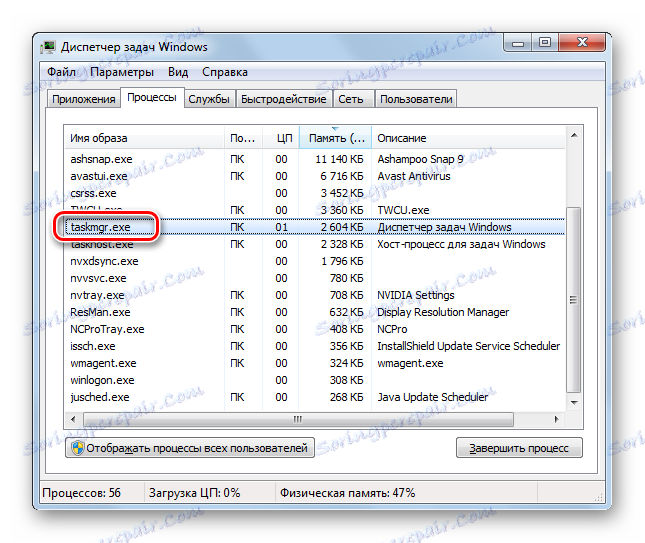
Основни функции
Сега нека да говорим за основните функции на процеса, който се проучва. Така TASKMGR.EXE отговаря за работата на "Task Manager" в Windows и е неговият изпълним файл. Този инструмент Ви позволява да следите протичащите процеси в системата, да наблюдавате тяхното потребление на ресурси (натоварване на CPU и RAM) и, ако е необходимо, да ги преустановите или да извършвате други прости операции с тях (настройка на приоритети и т.н.). Освен това функцията на "Task Manager" включва мониторинг на мрежата и активни потребители, а във версии на Windows, започвайки с Vista, също така извършва мониторинг на текущите услуги.
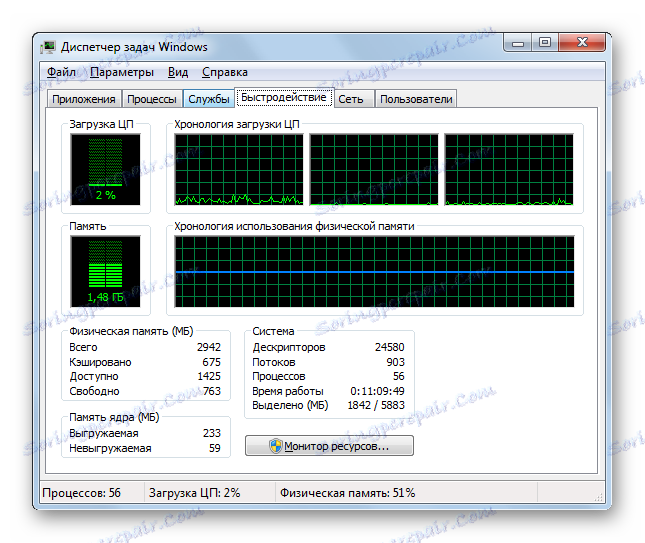
Провеждане на процеса
Сега нека да разберем как да стартираме TASKMGR.EXE, т.е. да извикваме "Task Manager" . Има много опции за извикване на този процес, но най-популярните са три от тях:
- Контекстно меню в лентата на задачите ;
- Комбинацията от "горещи" клавиши;
- Прозорецът "Изпълнение" .
Нека разгледаме всяка от тези опции.
- За да активирате "Task Manager" през "Taskbar" , кликнете върху този панел с десния бутон на мишката ( PCM ). В контекстното меню щракнете върху Стартиране на мениджъра на задачите .
- Посочената програма ще бъде стартирана заедно с процеса TASKMGR.EXE.
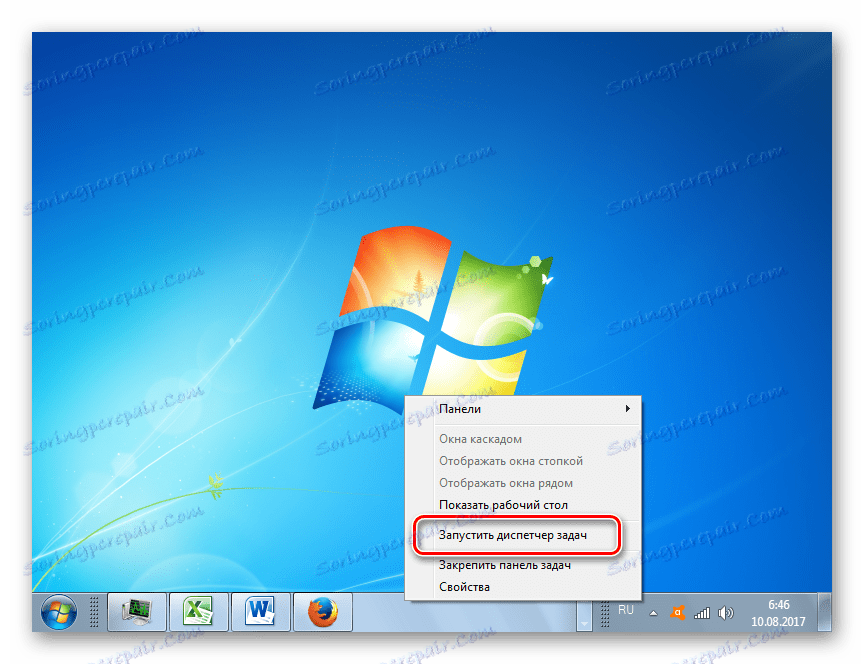
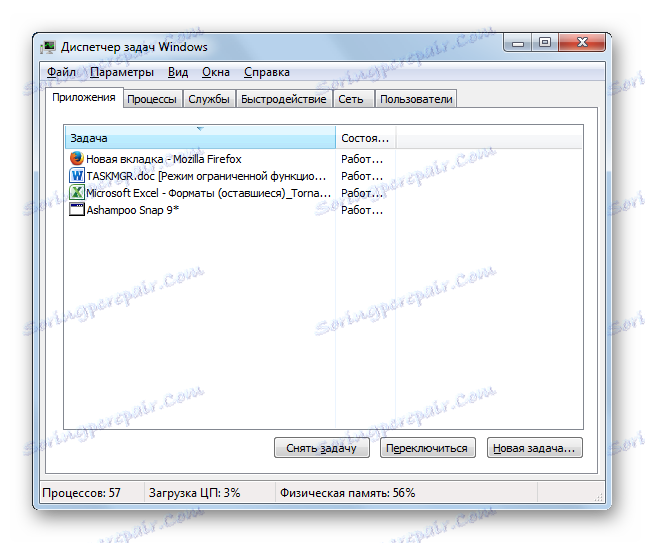
Използването на горещи клавиши изисква комбинация от Ctrl + Shift + Esc за извикване на тази помощна програма за мониторинг. Преди включването на Windows XP, бяха използвани Ctrl + Alt + Del .
- За да активирате "Task Manager" през прозореца "Run" , за да се обадите на този инструмент, въведете Win + R. На полето въведете:
taskmgrЩракнете Enter или OK .
- Програмата ще стартира.
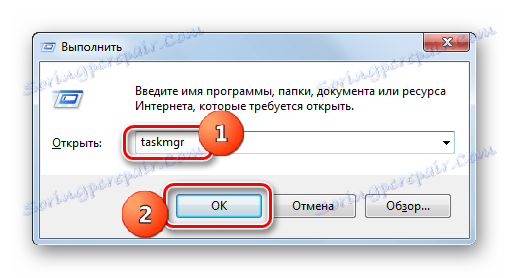
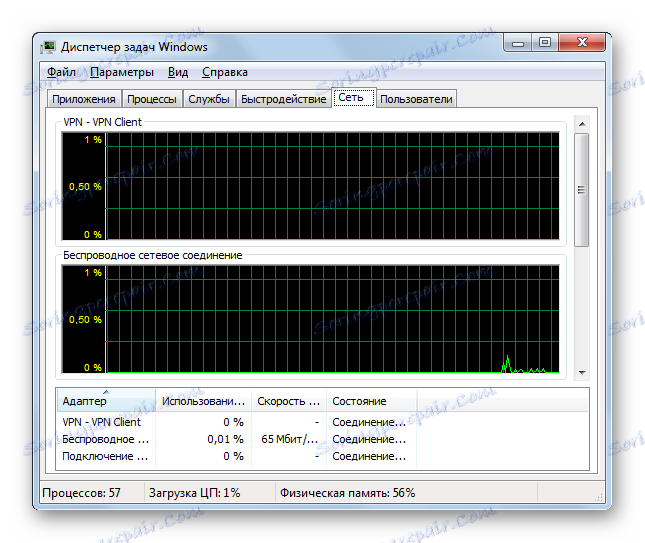
Прочетете още:
Отворете "Диспечера на задачите" в Windows 7
Отворете "Диспечера на задачите" на Windows 8
Поставяне на изпълнимия файл
Сега нека открием къде се намира изпълнимият файл на процеса.
- За да направите това, стартирайте мениджъра на задачите по някой от описаните по-горе начини. Придвижете се до раздела Процеси в процеса. Намерете елемента "TASKMGR.EXE" . Кликнете върху него PCM . От списъка, който се отваря, изберете "Отваряне на хранилище на файлове" .
- Windows Explorer ще започне в областта, където е разположен обекта TASKMGR.EXE. В адресната лента на "Explorer" можете да видите адреса на тази директория. Тя ще бъде така:
C:WindowsSystem32
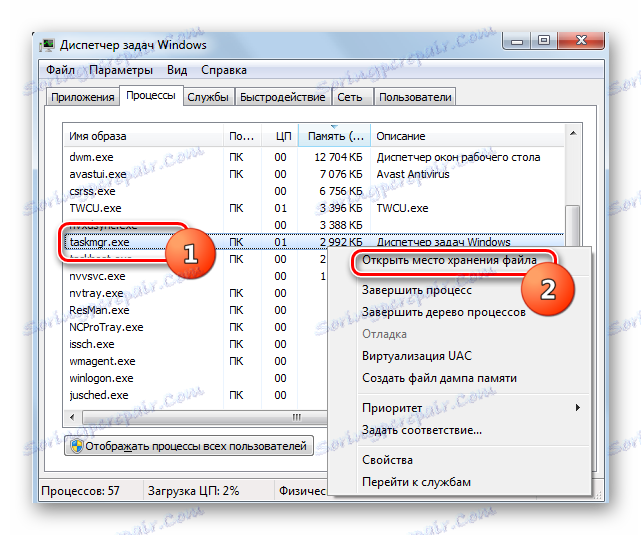
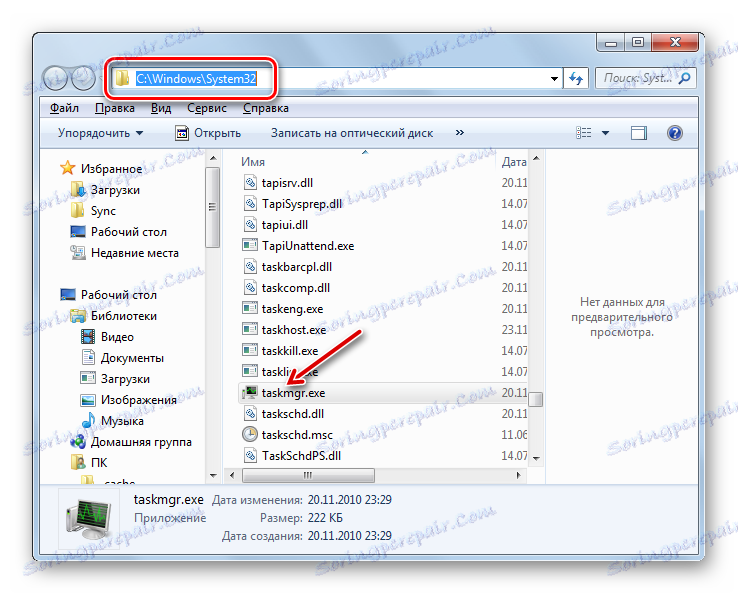
Завършване на TASKMGR.EXE
Сега нека поговорим как да завършим процеса TASKMGR.EXE. Най-лесният начин да изпълнявате тази задача е просто да затворите мениджъра на задачите, като кликнете върху стандартната икона за затваряне под формата на кръст в горния десен ъгъл на прозореца.
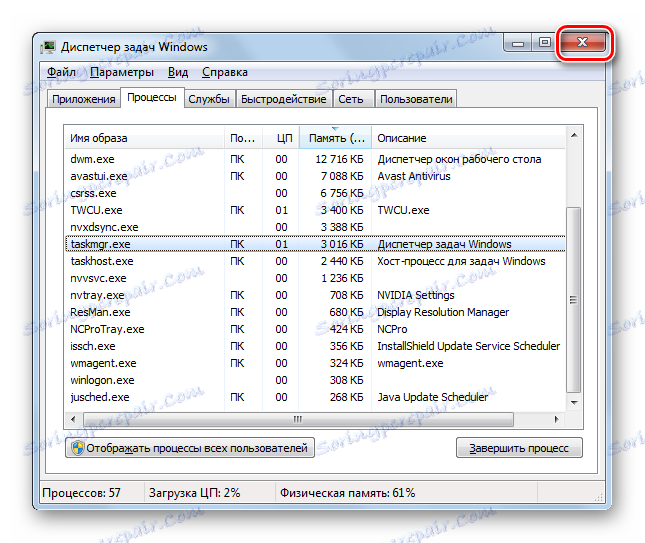
Но освен това е възможно да завършите TASKMGR.EXE, точно както всеки друг процес, като използвате инструментите на Task Manager , специално създадени за тази цел.
- В "Мениджър на задачи" отидете в раздела "Процеси" . Изберете името "TASKMGR.EXE" в списъка. Натиснете клавиша Delete или кликнете върху бутона "End Process" в долната част на черупката на програмата.
![Преход към завършването на процеса TASKMGR.EXE в диспечера на задачите]()
Можете също да кликнете върху PCM за името на процеса и да изберете "End Process" в контекстното меню.
- Ще се появи диалогов прозорец, който предупреждава, че неспасените данни ще бъдат загубени в резултат на принудителното прекратяване на процеса и може да има други проблеми. Но точно в този случай, няма какво да се страхуваме. Ето защо, кликнете смело в прозореца "Край на процеса" .
- Процесът ще бъде завършен и по този начин черупката "Task Manager" ще бъде затворена насилствено.
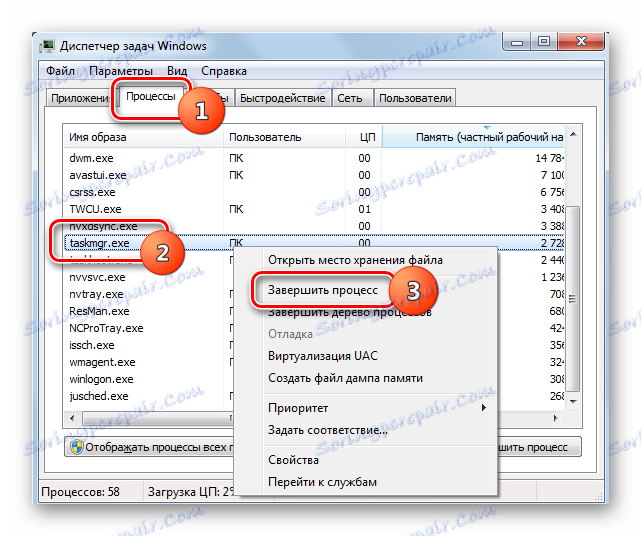
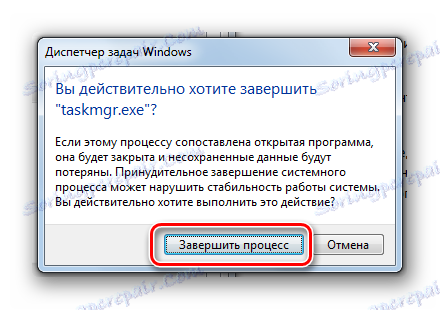
Маскиране на вируси
Рядко, но някои вируси се маскират като процес TASKMGR.EXE. В този случай е важно да ги намерите навреме и да ги премахнете. Какво трябва да бъде тревожно на първо място?
Трябва да знаете, че няколко процеси TASKMGR.EXE са теоретично възможни, въпреки че е възможно да се изпълняват, но това все още не е типичен случай, тъй като за това са необходими допълнителни манипулации. Въпросът е, че с простото активиране на "Task Manager" новият процес няма да започне, но предишният процес ще бъде показан. Следователно, ако два или повече елемента TASKMGR.EXE се показват в "Мениджър на задачите" , това би трябвало вече да е предупреждение.
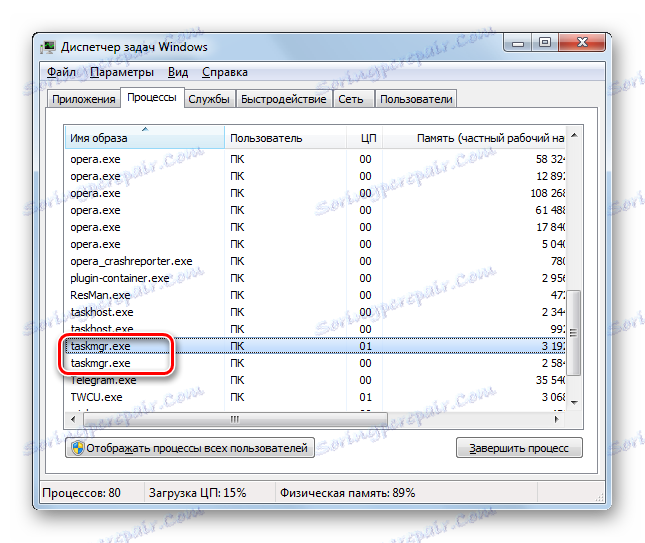
- Проверете местоположението на всеки файл. Можете да направите това по описания по-горе начин.
- Директорията за разпределяне на файлове трябва да бъде изключително, както следва:
C:WindowsSystem32Ако файлът е в друга директория, включително в папката "Windows" , най-вероятно имате работа с вирус.
- Ако се намери файл TASKMGR.EXE, който не е в правилното му местоположение, сканирайте системата с помощта на антивирусна програма, например Dr.Web CureIt , Изпробвайте по-добре процедурата, като използвате друг компютър, свързан към заподозрения, за да заразите компютър или да използвате стартиращо флаш устройство. Ако помощната програма открие вирусна активност, следвайте нейните препоръки.
- Ако антивирусът все още не е в състояние да открие злонамерена програма, все още трябва да премахнете TASKMGR.EXE, който не е на мястото си. Дори ако приемем, че това не е вирус, във всеки случай това е допълнителен файл. Завършете подозрителния процес чрез "Диспечера на задачите" по същия начин, както бе обсъдено по-горе. Навигирайте през Explorer до местоположението на файла. Кликнете върху PCM и изберете "Изтриване" . Можете също така да натиснете клавиша Изтриване след избора. Ако е необходимо, потвърдете изтриването в диалоговия прозорец.
- След като премахването на подозрителния файл е завършено, чисти регистъра и отново проверете системата с антивирусната програма ,
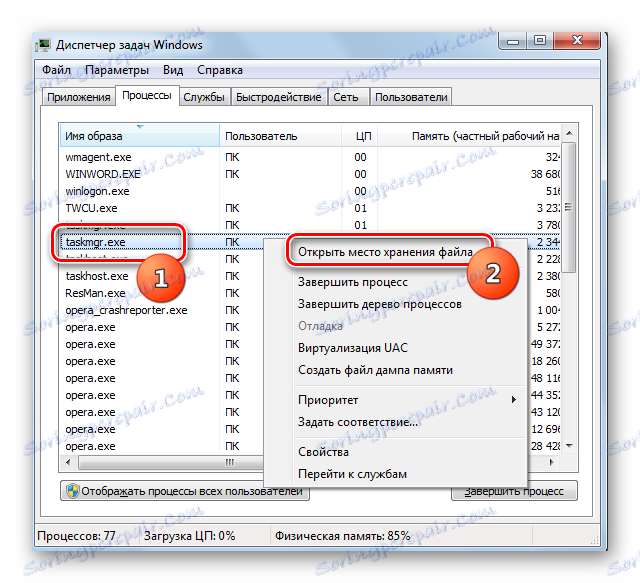
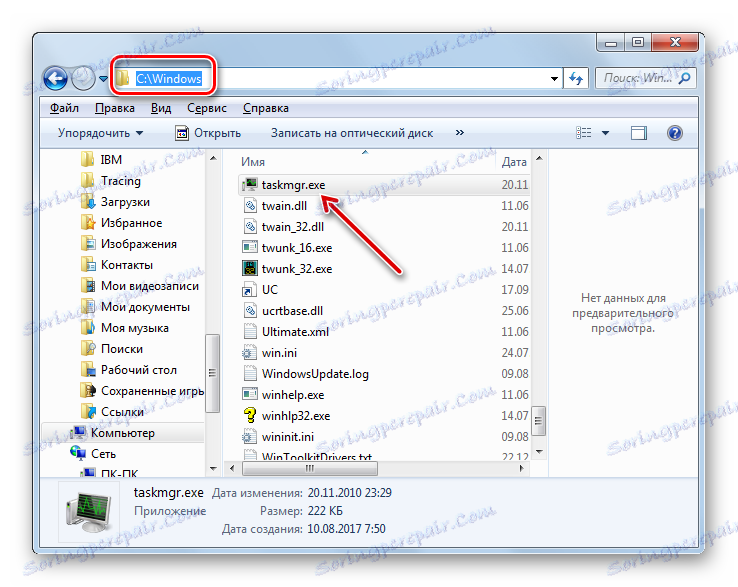
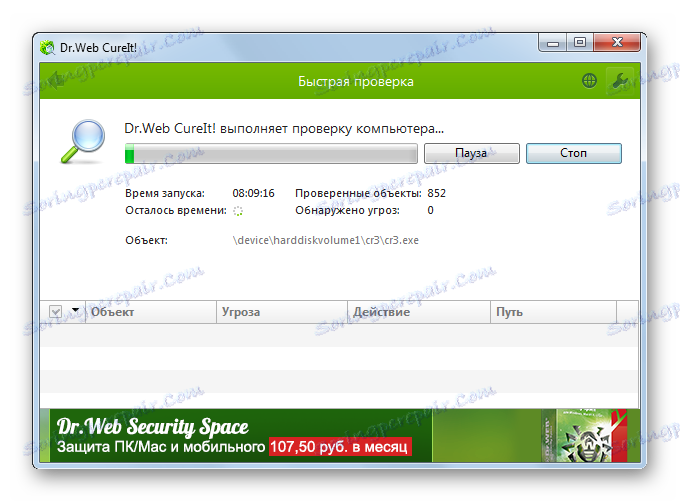
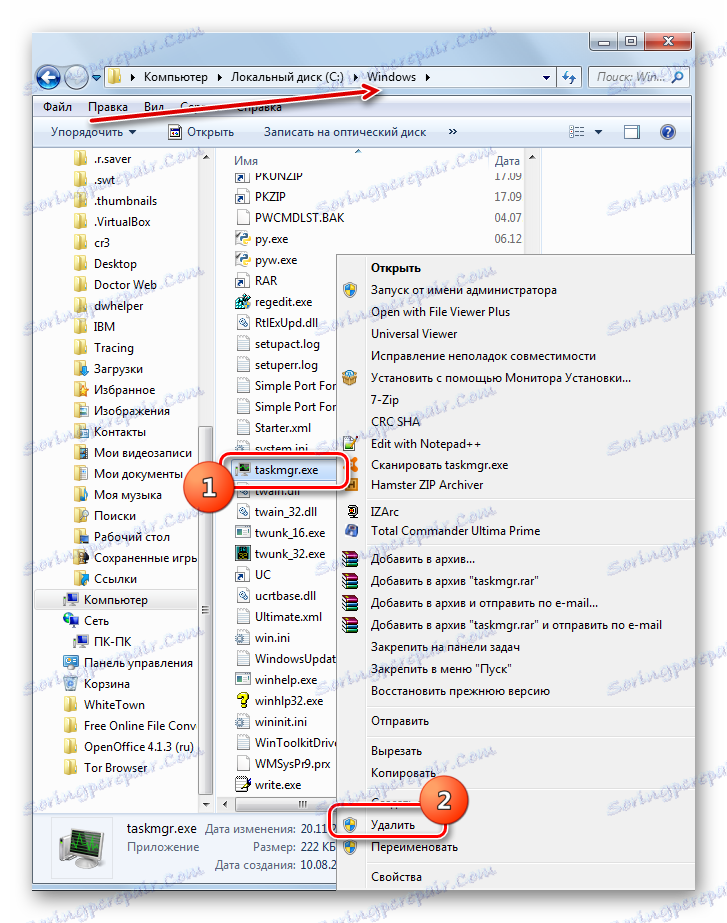
Разбрахме, че процесът TASKMGR.EXE е отговорен за работата на полезната помощна система "Task Manager" . Но в някои случаи вирусът може да бъде маскиран под маската му.